『动善时』JMeter基础 — 4、JMeter常用目录介绍
在正式使用JMeter之前,建议大家还是先了解JMeter的常见的目录结构。了解一下这些东西以后,才能快速的找到需要的某些配置文件来进行修改。
我们之前下载的是JMeter5.0版本,解压后得到下面的目录结果,如下图:
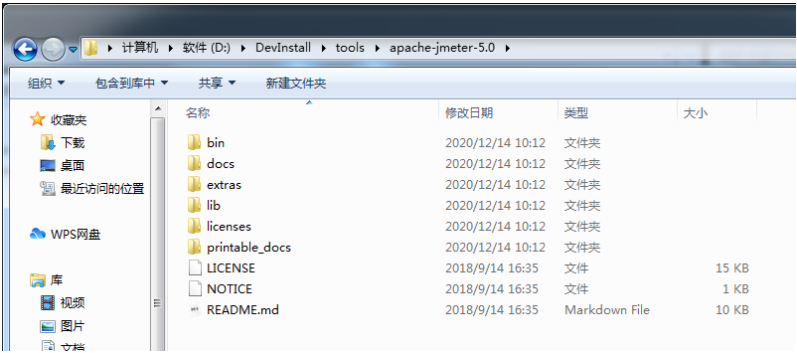
1、bin目录
bin目录存放的是Jmeter的主jar包,启动脚本、配置文件、日志等文件。
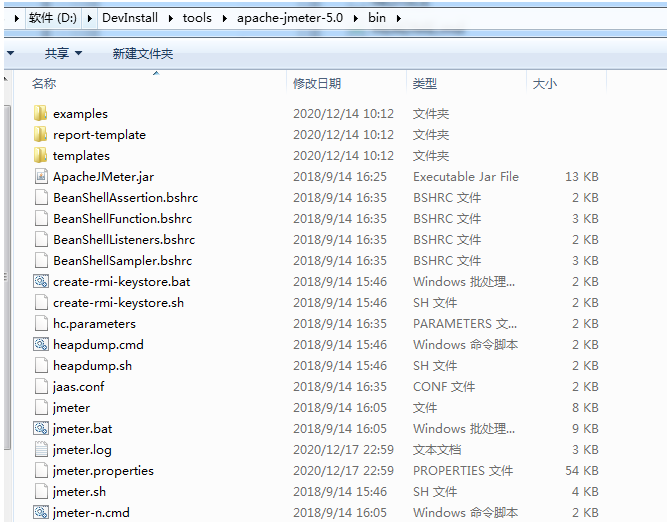
examples目录:目录中有CSV样例,如下图:
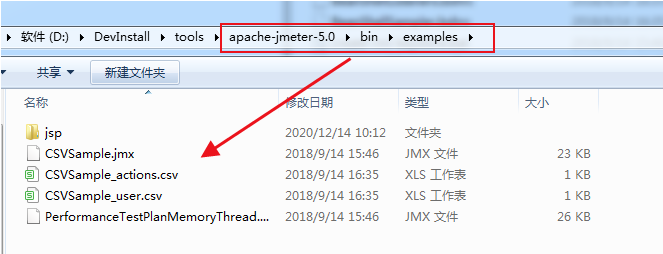
JMeter以后在做参数化的时候,就可以用到CSV。(在学习PostMan的时候也用过CSV)jmeter.bat:Windows系统中JMeter的启动文件。jmeter.sh:Linux系统中JMeter的启动文件。jmeter.log: JMeter运行的日志文件。在JMeter运行过程中所产生的日志信息都会存储在jmeter.log文件中。jmeter.properties:系统配置文件。
该文件我们会经常的进行一些修改,如我们之前说的修改JMeter默认显示语言等操作。
这个文件很重要,一定要记住。
注意:当配置文件修改后,需要重启jmeter才能生效。jmeter-server.bat:在Windows环境下做分布式测试时要用到的服务器配置文件。jmeters-server:在Linux环境下做分布式测试时要用的服务器配置文件。
提示:jmeter.properties系统配置文件中的SSL设置重点关注如下几个配置信息。
# 指定HTTPS协议层
https.default.protocol=TLS
# 指定SSL版本
https.default.protocol=SSLv3
# 设置启动的协议
https.socket.protocols=SSLv2Hello SSLv3 TLSv1
# 缓存控制,控制SSL是否可以在多个迭代中重用
https.use.cached.ssl.context=true
2、docs目录
docs目录为JMeter的接口文档目录。
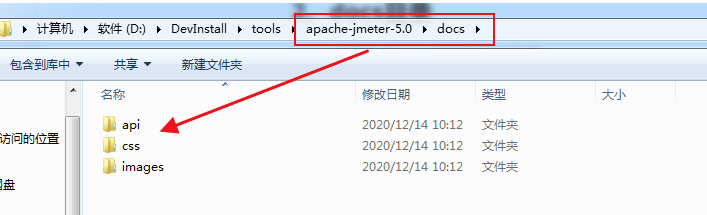
可打开docs目录中api\index.html页面来查看。
因为JMeter是一个开源的工具,如果你需要对JMeter做二次开发,就需要查看这里边的一些接口。
3、extras目录
extras目录是JMeter的扩展插件目录,该目录属于附加目录。例如:进行持续集成时,会将用到的 Ant、Maven 的插件放在这个目录下面。
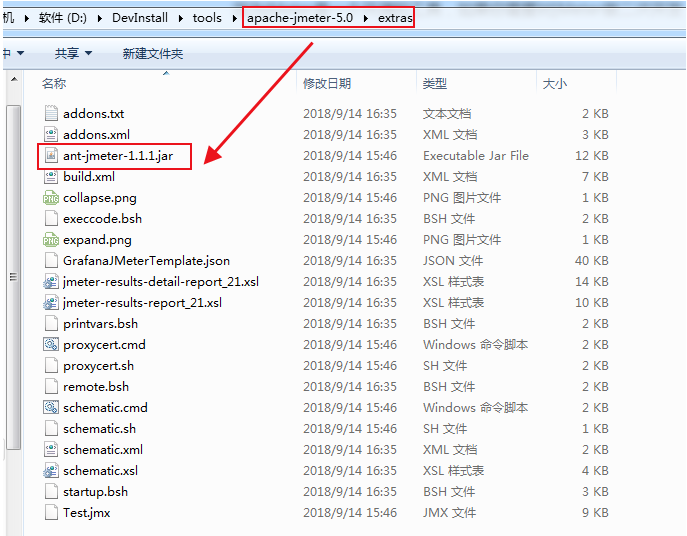
该目录提供了JMeter对Ant的支持,可以使用Ant来实现自动化测试。例如批量脚本执行,产生html格式的报表。测试运行时,可以把测试数据记录下来,JMeter会自动生成一个.jtl文件,将该文件放到extras目录下,运行"ant -Dtest=文件名 report",就可以生成测试统计报表。
总结:该目录平时主要用到的就是JMeter和Ant的集成所需要用到的jar包、build.xml模板、报告模板等文件。
4、lib目录
该目录是JMeter启动时的默认的classpath目录(JMeter会自动在jmeter_HOME/lib和ext目录下寻找需要的类,lib下存放JMeter所依赖的外部jar),这就意味着在使用JMeter进行测试的过程中,所有需要引用到的jar包都必须存放在该目录下。
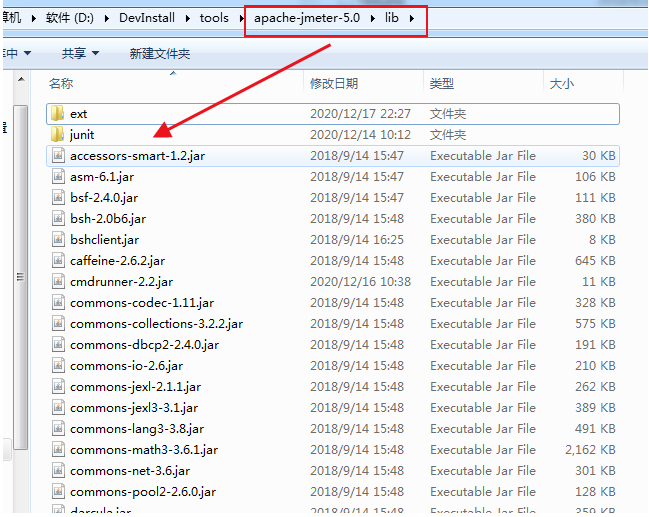
- lib目录下存放JMeter所依赖的外部插件,这些插件文件均为jar包。
例如:httpclient.jar、httpcore.jar、httpmime.jar等等。 - 其中
lib\ext目录下存放有JMeter依赖的核心jar包,例如:ApacheJMeter_core.jar、ApacheJMeter_java.jar等等。 lib\junit下存放junit测试脚本。
提示:
尤其要注意的就是在扩展JMeter的时候,代码中所有
import需要用到的jar包都是存放在lib目录,而不是lib\ext目录下。
5、Licenses目录
JMeter的证书目录。
6、Printable_docs目录
该目录存放的是JMeter的官方的帮助文档,唯一的遗憾就是该文档是英文的,没有中文版。
说明:
printable_docs目录的usermanual子目录下的内容,是JMeter的用户手册文档,其中component_reference.html文件是最常用到的核心元件帮助文档。

